Microsoft Windows Configuration #
~.UcClient.~ Édition Web #
Téléphone logiciel #
Téléphone logiciel hors ligne
Notifications #
Bloqueurs de fenêtres contextuelles
~.UcClient.~ pour Windows #
L'installation #
- Erreur d'installation
Lors du basculement entre les versions du client, l'erreur suivante peut être vue si une version plus ancienne n'a pas désinstallé correctement.
Échec de l'installation de l'application avec le message d'erreur : l'uri de l'installation de l'application
<https://clients.na.xarios.cloud/desktop/windows/Package.Plum.appinstaller>
est déjà utilisé par un autre package et ne peut pas être appliqué aux Connect_h07nfn6p019j6 de paquet tant que l'association n'est pas supprimée. (0x80004005)- L'ordinateur doit redémarrer après une désinstallation
- L'utilisateur n'a pas les autorisations correctes pour désinstaller, ce qui entraîne la gauche des composants sur l'ordinateur
Si un redémarrage de l'ordinateur ne résout pas le problème, utilisez les scripts « Powershell » suivants pour identifier les composants clients installés et les supprimer :
Exécutez le script suivant pour voir quels composants clients sont encore installés :
Get-AppXPackage Connect\*
Exécutez le script ci-dessous pour désinstaller tout ce qui commence par Connect et qui pourrait être laissé autour
Get-AppXPackage Connect\* | Remove-AppXPackagewarning
Avant d'utiliser le script de suppression de package, assurez-vous qu'aucune autre application installée ne commence par le nom « Connect ». Si c'est le cas, modifiez le modèle de nom en conséquence.
- XML Erreur
Parfois, l'erreur suivante peut apparaître lors de la tentative de mise à niveau de l'application :

Lorsque cela se produit, redémarrez l'ordinateur ou redémarrez Optimisation de la livraison Windows Service, puis tentez à nouveau la mise à niveau.
- Protocole ms-appinstaller désactivé
Cette erreur est actuellement visible en raison de a Windows problème de correctif de sécurité :

Lorsque cela se produit, suivez le Installation de domaine instructions pour télécharger et installer le fichier '.msix' directement.
Téléphone logiciel #
Téléphone logiciel hors ligne
Si le téléphone logiciel est toujours hors ligne, ~.UcClient.~ a probablement de la difficulté à s'inscrire via SIP. Vérifiez les éléments suivants :
- Réseau - Vérifiez que vous avez une connexion Internet qui fonctionne et que ce qui suit DNS l'adresse peut être résolue : sip.xarios.cloud
- NAT - Essayez de vous connecter avec Auto-NAT à l'aide d'ICE ou avec NAT défini sur Aucun
- SIP ALG - Vérifiez le routeur local et assurez-vous que SIP ALG est désactivé.
Audio non ou unidirectionnel
S'il n'y a aucun audio sur un appel, il pourrait s'agir d'un problème de réseau avec RTP paquets multimédias ou problème de périphérique audio local.
Notifications #
Les notifications d'appel sont présentées à l'utilisateur en utilisant Windows Notifications. Comment et quand les notifications apparaissent peuvent être affectés par les paramètres de notification du système d'exploitation.
Paramètres de notification
Vérifiez que les notifications sont activées en accédant aux paramètres de gestion des notifications. Cliquez sur l'icône de notification à l'extrême droite de la barre des tâches, puis cliquez sur le ' Gérer les notifications' lien (en haut à droite)
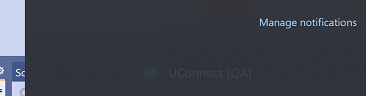
Le ' Notifications & actions' la fenêtre des paramètres devrait maintenant être affichée. Assurez-vous que les notifications sont activées en général. Nous vous suggérons d'avoir les 3 premières options permettant de tirer le meilleur parti du ~.UcClient.~ notifications.
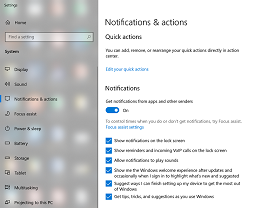
Plus bas dans la page, vérifiez que les notifications pour ~.UcClient.~ n'ont pas été désactivés.
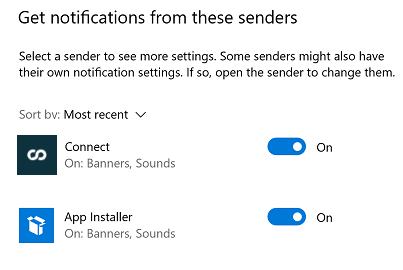
Si vous ne recevez toujours pas de notifications, vérifiez que ~.UcClient.~ est connecté au serveur en passant un appel via le ' Rechercher ou composer' zone de texte. Si cela ne fonctionne pas, essayez de vous déconnecter et de revenir dans le ~.UcClient.~ client.
Aide à la mise au point
Microsoft Windows fournit le ' Focus assist' qui peut être utilisée pour désactiver les notifications lors d'une réunion ou d'autres moments où les utilisateurs ne souhaitent pas être dérangés.
Pour vérifier si le ' Focus assist' est activé, ouvrez le Centre de notifications à l'aide de l'icône à l'extrême droite de la barre des tâches.
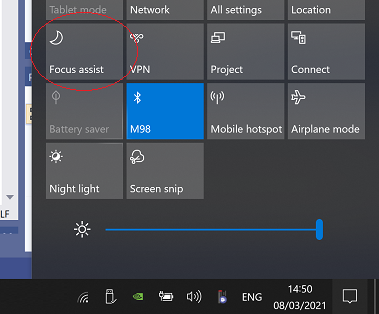
Windows Défenseur #
Si vous utilisez la fonction Screen Pop de ~.UcClient.~ pour ouvrir un exécutable, Windows Defender peut bloquer cela par défaut.
Un exemple de Défenseur bloquant l'action peut être vu dans 'Windows Historique de sécurité/protection', affiché dans l'image ci-dessous :
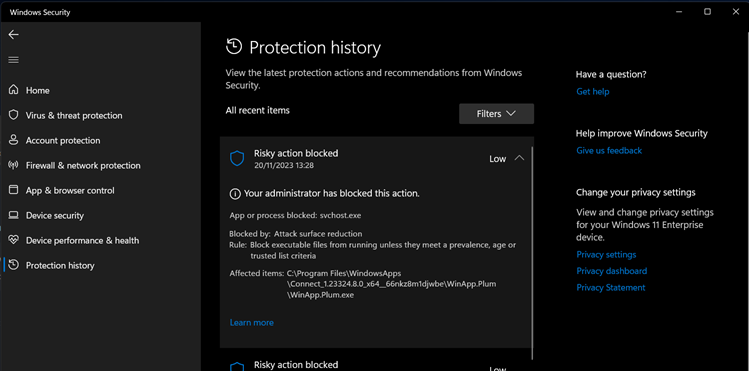
Si vous voyez le message ci-dessus sur votre ordinateur, vous devrez désactiver ce blocage.
note
Cela peut s'appliquer à toute autre application de sécurité installée sur l'ordinateur. Veuillez vous référer à la documentation des fournisseurs pour plus de détails sur la façon de désactiver le blocage.